Klembordgeschiedenis gebruiken in Windows 10

De klembordgeschiedenis van Windows is grondig vernieuwd met de Windows 10-update van oktober.
U weet het misschien nog niet, maar Windows 10 ondersteunt nu de mogelijkheid om het klembord te synchroniseren met andere besturingssystemen, zoals Android. Met SwiftKey, een populaire virtuele toetsenbord-app voor Android, kunt u het klembord synchroniseren tussen uw Windows 10-pc en uw telefoon. Lees hieronder meer.
Hoe klembordsynchronisatie werkt
Wat betekent ‘synchroniseren’ van het klembord tussen Windows en Android? Stel je voor dat je net een stukje tekst hebt gekopieerd op je Android-apparaat. Nu kun je op je pc op Ctrl+V drukken om die exacte inhoud te plakken in een geopend Word-venster in Windows: superhandig. Over het algemeen kan dit u in bepaalde situaties veel tijd besparen.
Klembordsynchronisatie inschakelen op Windows 10
Om te beginnen moet u klembordsynchronisatie inschakelen op uw Windows-pc. Ga naar Instellingen > Systeem > Klembord . Klik op de schakelaar onder de optie ' Synchroniseren op verschillende apparaten ' om deze functie in te schakelen.
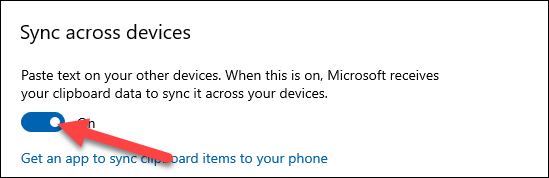
Scroll op de pagina Klembordinstellingen nog iets verder naar beneden en klik op de optie ' Tekst die ik kopieer automatisch synchroniseren '. Zo weet u zeker dat het synchronisatieproces volledig automatisch verloopt, zonder dat u iets hoeft te doen.
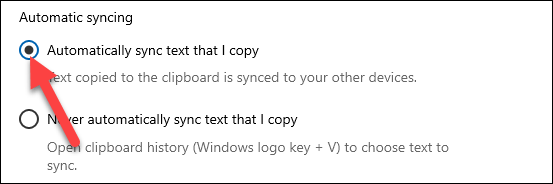
Klembordsynchronisatie inschakelen op Android
Schakel nu over naar uw Android-apparaat en open de SwiftKey-app. Toen dit artikel werd geschreven, begin augustus 2021, was deze functie alleen beschikbaar als bètaversie. Download de app vanuit de Play Store en open de app na installatie.
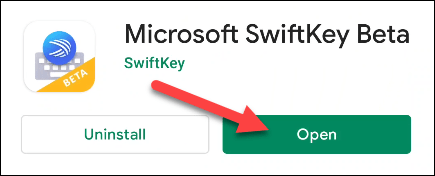
U wordt gevraagd om SwiftKey Beta in te stellen als uw standaardtoetsenbord-app.
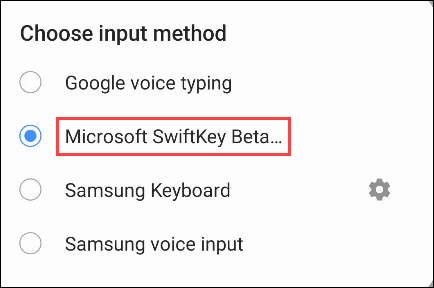
Meld u vervolgens aan bij SwiftKey met hetzelfde Microsoft-account dat u op uw Windows-pc gebruikt. Tik bovenaan het menu Instellingen op ‘ Account ’.
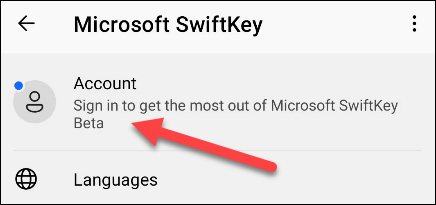
Selecteer vervolgens ‘ Aanmelden met Microsoft ’. (Klembordsynchronisatie werkt niet met Google-accounts.)
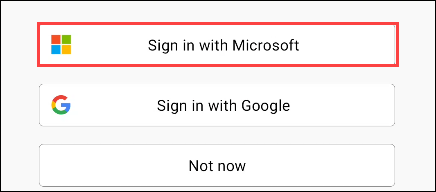
Nadat u bent aangemeld, gaat u terug naar de SwiftKey-instellingenpagina en selecteert u ' Rich Input '.
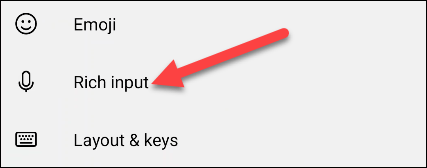
Ga vervolgens naar het gedeelte ‘ Klembord ’.
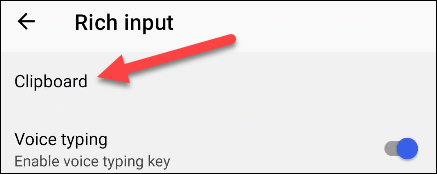
Schakel nu de functie ‘ Klembordgeschiedenis synchroniseren ’ in.
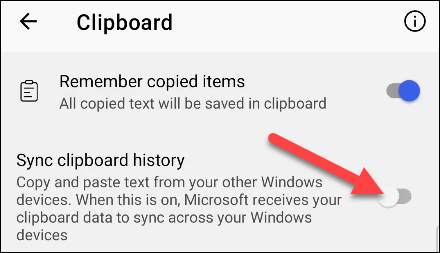
U wordt gevraagd om u opnieuw aan te melden bij uw Microsoft-account ter verificatie. Klik op “ OK ” om af te ronden.
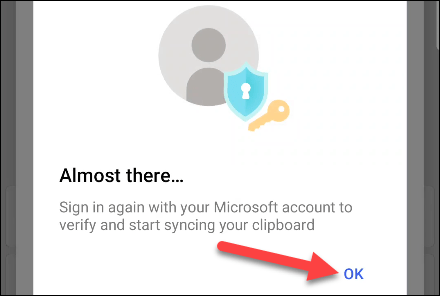
Dat is alles. Vanaf nu is alle tekst die u op Android kopieert beschikbaar in uw Windows-klembord. Andersom is alle tekst die u op Windows kopieert ook beschikbaar in uw Android-klembord. Ik hoop dat je een geweldige ervaring hebt!
De klembordgeschiedenis van Windows is grondig vernieuwd met de Windows 10-update van oktober.
De mogelijkheid om te kopiëren en plakken is een eenvoudige basisfunctie die elk besturingssysteem heeft en moet hebben.
Waarschijnlijk gebruiken velen van ons al tientallen jaren Windows-pc's, maar zijn we ons niet bewust van het bestaan van het Klembord en hoe we deze handige functie kunnen gebruiken om onze werkprestaties te verbeteren.
Net als veel andere platforms heeft Windows een speciale klembordbeheerder genaamd ‘Klembordgeschiedenis’.
Kopiëren en plakken is een eenvoudige basisfunctie die op elke Android-smartphone of -tablet aanwezig is.
Leer hoe je gekopieerde tekst op je iPhone of iPad kunt beheren, bekijken en verwijderen. Volg onze stappen om optimaal gebruik te maken van het klembord.
Wat is VPN en wat zijn de voor- en nadelen ervan? Laten we met WebTech360 de definitie van VPN bespreken en hoe we dit model en systeem in de praktijk kunnen toepassen.
Windows Security biedt meer dan alleen bescherming tegen basisvirussen. Het beschermt tegen phishing, blokkeert ransomware en voorkomt dat schadelijke apps worden uitgevoerd. Deze functies zijn echter niet gemakkelijk te vinden: ze zitten verborgen achter verschillende menulagen.
Zodra u het onder de knie hebt en zelf hebt uitgeprobeerd, zult u merken dat encryptie ontzettend makkelijk te gebruiken is en ontzettend praktisch in het dagelijks leven.
In het volgende artikel presenteren we de basisbewerkingen voor het herstellen van verwijderde gegevens in Windows 7 met de ondersteunende tool Recuva Portable. Met Recuva Portable kunt u uw gegevens opslaan op een handige USB-stick en gebruiken wanneer u ze nodig hebt. De tool is compact, eenvoudig en gebruiksvriendelijk en beschikt over de volgende functies:
CCleaner scant binnen enkele minuten op dubbele bestanden en laat u vervolgens beslissen welke u veilig kunt verwijderen.
Door de downloadmap van station C naar een ander station in Windows 11 te verplaatsen, verkleint u de capaciteit van station C en werkt uw computer soepeler.
Op deze manier kunt u uw systeem zodanig afstemmen dat updates plaatsvinden volgens uw eigen schema, en niet dat van Microsoft.
Windows Verkenner biedt talloze opties om de weergave van bestanden te wijzigen. Wat u misschien niet weet, is dat één belangrijke optie standaard is uitgeschakeld, ook al is deze cruciaal voor de beveiliging van uw systeem.
Met de juiste hulpmiddelen kunt u uw systeem scannen en spyware, adware en andere schadelijke programma's verwijderen die mogelijk op uw systeem aanwezig zijn.
Hieronder vindt u een lijst met aanbevolen software voor het installeren van een nieuwe computer. Zo kunt u de belangrijkste en beste applicaties voor uw computer kiezen!
Het kan erg handig zijn om een compleet besturingssysteem op een flashdrive te hebben staan, vooral als je geen laptop hebt. Maar denk niet dat deze functie beperkt is tot Linux-distributies - het is tijd om je Windows-installatie te klonen.
Door een aantal van deze services uit te schakelen, kunt u aanzienlijk besparen op de batterijduur, zonder dat dit uw dagelijkse gebruik beïnvloedt.
Ctrl + Z is een veelgebruikte toetsencombinatie in Windows. Met Ctrl + Z kunt u in principe alle handelingen in Windows ongedaan maken.
Verkorte URL's zijn handig om lange links op te schonen, maar ze verbergen ook de werkelijke bestemming. Als je malware of phishing wilt vermijden, is het niet verstandig om zomaar op die link te klikken.
Na lang wachten is de eerste grote update van Windows 11 officieel uitgebracht.


















